Cara Hitung Rata-Rata di Excel dengan AVERAGEIFS

Microsoft Excel punya berbagai cara untuk menghitung rata-rata pada suatu data. Salah satu rumus Excel yang bisa kamu gunakan adalah AVERAGEIFS. AVERAGEIFS digunakan untuk menghitung rata-rata dari kisaran data yang memenuhi beberapa kriteria tertentu. Rumus ini memungkinkan kamu untuk menentukan kriteria yang harus dipenuhi oleh sel-sel di kisaran data, dan hanya sel-sel yang memenuhi kriteria tersebut yang akan dihitung dalam perhitungan rata-rata.
Misalnya, kamu dapat menggunakan AVERAGEIFS pada Excel untuk menghitung rata-rata nilai penjualan dari produk tertentu di kota-kota tertentu, atau rata-rata nilai ujian dari siswa-siswa yang memperoleh skor di atas ambang tertentu. Jika kamu penasaran tentang bagaimana cara menghitung rata-rata menggunakan rumus AVERAGEIFS, simak artikel ini sampai habis ya sahabat DQLab!
1. Apa itu Rumus AVERAGEIFS
Rumus AVERAGEIFS merupakan salah satu contoh rumus dalam Microsoft Excel yang digunakan untuk menghitung rata-rata atas kisaran nilai yang memenuhi kriteria tertentu. Rumus ini sangat berguna ketika kamu sedang menghitung rata-rata dari sekumpulan data yang memenuhi beberapa kondisi atau kriteria tertentu untuk menganalisis data dalam berbagai konteks, seperti keuangan, penjualan, inventaris, atau bahkan dalam riset ilmiah.
Dengan kemampuannya yang fleksibel, kamu dapat menggunakan AVERAGEIFS untuk membuat laporan keuangan bulanan, menganalisis performa penjualan berdasarkan wilayah atau produk, atau bahkan untuk menghitung rata-rata nilai percobaan dalam sebuah eksperimen laboratorium. Kemampuan rumus ini dalam menangani berbagai jenis data dan kriteria membuatnya menjadi salah satu tools yang sangat berguna dalam pengelolaan dan analisis data menggunakan Microsoft Excel.
Baca juga : Rumus Excel yang Paling Sering Digunakan dalam Dunia Kerja
2. Sintaks Rumus AVERAGEIFS
Berikut adalah format umum dari rumus AVERAGEIFS:
=AVERAGEIFS(average_range, criteria_range1, criteria1, [criteria_range2, criteria2], ……..)Keterangan:
Average_range = Satu atau beberapa sel yang akan dihitung rata-ratanya. Pada bagian ini nantinya akan diisi angka atau nama, array, atau referensi yang berisi angka.
Criteria_range1, criteria_range2, …….. Pada bagian ini, criteria_range1 wajib diisi. Sedangkan criteria_range2, dst bersifat opsional yang dipakai sebagai bahan untuk evaluasi kriteria terkait.
Criteria1, criteria2, …… Pada bagian ini, criteria1 diperlukan. Sedangkan, criteria2 dan seterusnya bersifat opsional. Kamu bisa mengisikan kriteria dalam bentuk angka, ekspresi, referensi sel, atau teks yang menentukan sel yang akan dihitung rata-ratanya. Misalnya, kriteria dapat dinyatakan sebagai 32, “32”, “>32”, “jeruk”, atau 45.
3. Cara Menghitung Rata-Rata dengan AVERAGEIFS
Agar kamu lebih paham dan jelas tentang penggunaan rumus AVERAGEIFS untuk menghitung rata-rata, mari simak contoh kasus berikut ini:
Disajikan data penjualan dari delapan orang yang bertugas. Delapan orang ini terbagi ke dalam empat wilayah yaitu Selatan, Barat, Utara, dan Timur. Kemudian variasi jumlah sales setiap orang berbeda-beda. Nah, tugas kita adalah mencari rata-rata berdasarkan jumlah sales lebih dari 15 berdasarkan wilayah pemasaran tadi dan rata-rata khusus untuk jenis kelamin Perempuan yang berada di wilayah Selatan saja.
Berikut adalah caranya:
1. Siapkan data
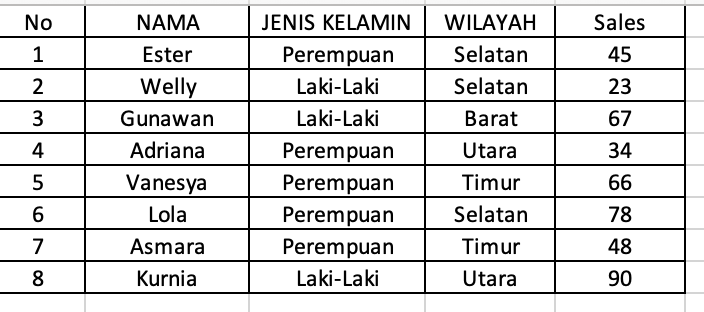
2. Pada kolom rata-rata masukkan nilai dan kriteria yang dibutuhkan, Pada kasus ini, kriterianya yaitu jumlah sales dan jenis kelamin.
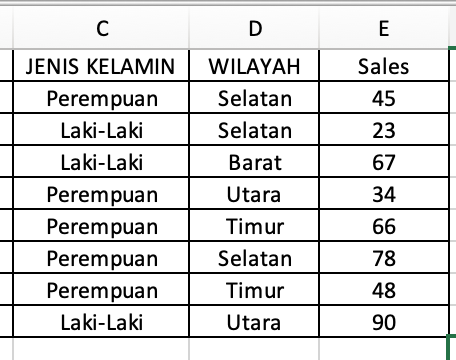
3. Karena kita ingin mencari nilai rata-rata sales berdasarkan jumlah lebih dari 15 maka seleksi kolom sales dan jenis kelamin.

4. Berikut adalah hasilnya
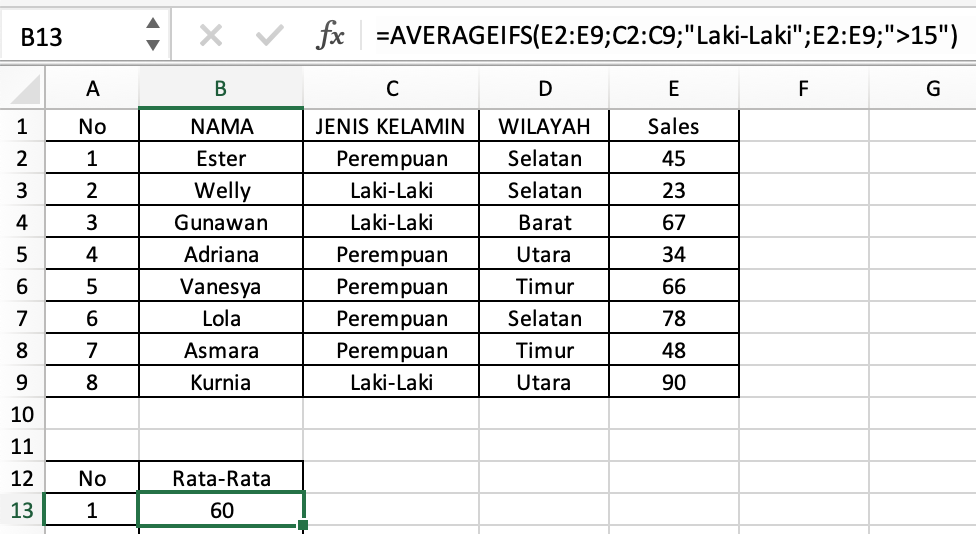
5. Ketika kamu ingin mencari nilai rata-rata untuk wilayah Selatan khusus perempuan, kamu bisa seleksi kolom sales terlebih dahulu. Kemudian, kriteria selanjutnya adalah jenis kelamin yaitu perempuan dan wilayah “Selatan”
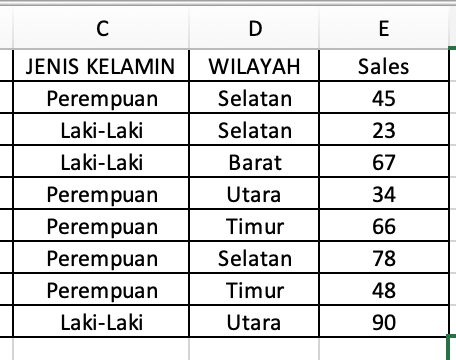
6. Berikut adalah hasilnya
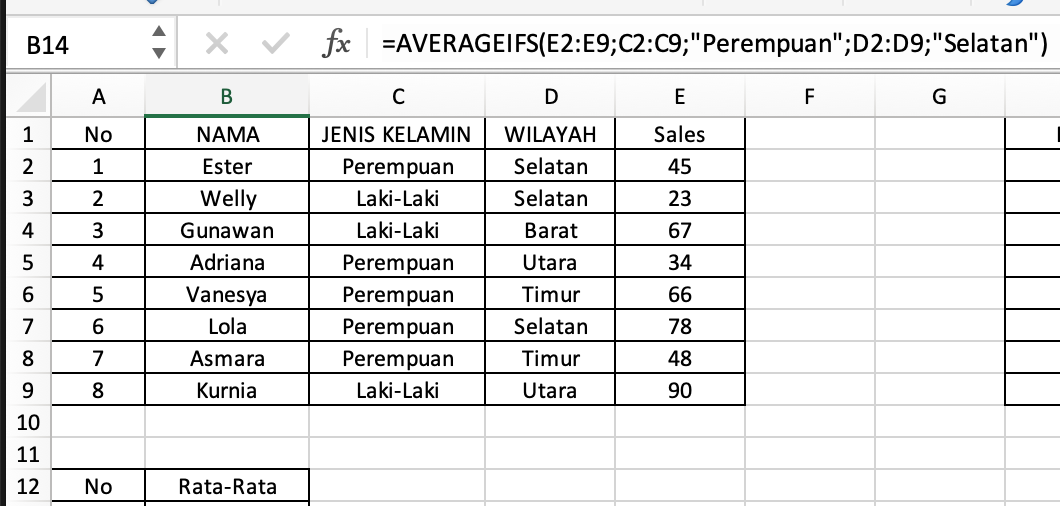
Baca juga : Bootcamp Data Analyst with Excel
4. Penyebab rumus AVERAGEIFS menghasilkan #DIV/0!
Ada kondisi dimana rumus AVERAGEIFS yang kamu ketikkan justru menghasilkan nilai #DIV/0! Setelah ditelusuri lebih jauh ternyata kolom kosong (blank) menjadi alasannya. Berikut adalah jawabannya:
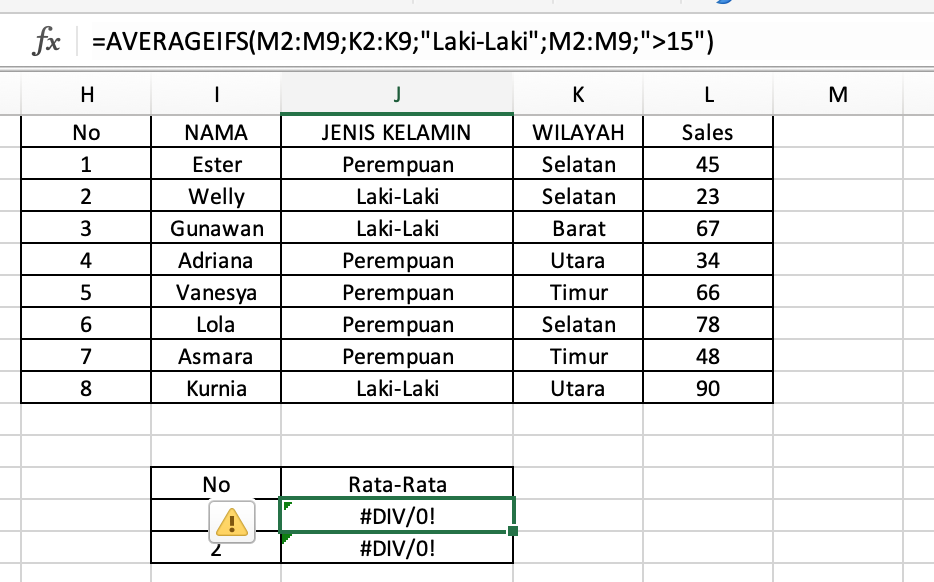
Pada gambar di atas, terlihat bahwa saat memasukkan kolom AVERAGEIFS(M2:M9) terlihat bahwa kolom M kosong sehingga nilai rata-rata menghasilkan #DIV/0! Sebisa mungkin, kolom jangan sampai kosong alias blank ya. Karena jika kosong maka Excel secara otomatis akan mengubahnya menjadi DIV.
Sekarang kamu jadi lebih paham kan bagaimana penggunaan rumus AVERAGEIFS untuk menghitung rata-rata berdasarkan kriteria di atas? Kalau kamu penasaran dengan rumus Excel lainnya, Yuk, nikmati modul Excel lainnya dan bergabung dengan DQLab adalah solusi buat kamu yang ingin self learning tapi takut overdosis informasi. Kamu bisa belajar materi dasar hingga kompleks meskipun kamu ngga punya basic IT, lho. Disini kamu akan belajar skill data science mulai dari tools-tools pengolahan data dasar seperti excel secara online tanpa perlu keluar rumah.
Dengan bermodalkan koneksi internet kamu bisa belajar secara fleksibel dan dapat diakses dimanapun dan kapanpun. Materinya pun disusun oleh mentor-mentor yang kompeten di bidangnya dari perusahaan unicorn dan startup.
Jadi, jangan khawatir, kamu bisa mulai kursus data science online bersama DQLab! Sign up sekarang di DQLab.id atau klik button dibawah ini untuk nikmati pengalaman belajar yang seru dan menyenangkan atau ikuti Bootcamp Data Analyst with Excel
Penulis: Reyvan Maulid
Postingan Terkait
Menangkan Kompetisi Bisnis dengan Machine Learning
Mulai Karier
sebagai Praktisi
Data Bersama
DQLab
Daftar sekarang dan ambil langkah
pertamamu untuk mengenal
Data Science.


Daftar Gratis & Mulai Belajar
Mulai perjalanan karier datamu bersama DQLab
Sudah punya akun? Kamu bisa Sign in disini
